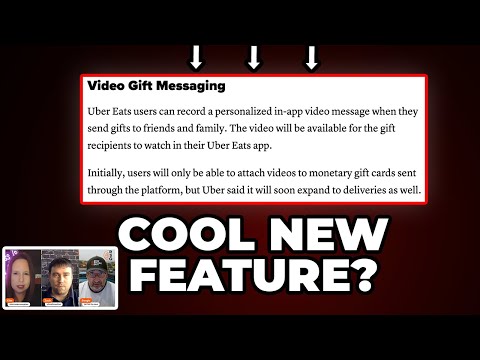क्या यह वास्तव में मेमोरी को बचाता है और आपके कंप्यूटर को गति देता है?
कुछ लोग और वेबसाइटें आपकी सेवाओं में जाने और आपके कंप्यूटर को तेज़ करने के लिए सेवाओं को अक्षम करने की अनुशंसा करती हैं। यह विंडोज़ ट्विकिंग मिथकों में से एक है जो आसपास जा रहा है।
विचार यह है कि ये सेवाएं मेमोरी लेती हैं, सीपीयू समय बर्बाद करती हैं, और आपके कंप्यूटर को शुरू करने में अधिक समय लगती हैं। जितनी संभव हो उतनी सेवाओं को लोड करके, आप सिस्टम संसाधनों को मुक्त कर देंगे और अपने बूट समय को तेज करेंगे।
यह एक समय पर एक बार सच हो सकता है। पंद्रह साल पहले, मेरे पास सिर्फ 128 एमबी रैम वाला एक विंडोज एक्सपी कंप्यूटर था। मुझे लगता है कि जितना संभव हो उतना रैम मुक्त करने के लिए एक सेवा ट्वीविंग गाइड का उपयोग करना याद रखें।
लेकिन यह वह दुनिया नहीं है जिसमें हम रहते हैं। एक आधुनिक विंडोज कंप्यूटर में अधिक मेमोरी है, और ठोस-राज्य ड्राइव के साथ बस कुछ ही सेकंड में बूट हो सकती है। यदि आपके कंप्यूटर को बूट करने में काफी समय लगता है और इसमें बहुत सारी मेमोरी है, तो शायद यह समस्या नहीं होने वाली सिस्टम सेवाएं नहीं है-यह स्टार्टअप प्रोग्राम है। विंडोज 10 आपके स्टार्टअप प्रोग्राम को नियंत्रित करना आसान बनाता है, इसलिए उस टूल का उपयोग करें और केवल सेवाओं को छोड़ दें।

क्या यह वास्तव में सुरक्षा में सुधार करता है?
कुछ लोग सुरक्षा में सुधार के लिए सेवाओं को अक्षम करने की वकालत करते हैं। शामिल सेवाओं की सूची के माध्यम से स्किम करना आसान है और थोड़ा सा धक्का लगाना आसान है। रिकॉर्ड के लिए आपको "रिमोट रजिस्ट्री" और "विंडोज रिमोट मैनेजमेंट" जैसी सेवाओं को डिफ़ॉल्ट रूप से चलाना होगा।
लेकिन विंडोज़ के आधुनिक संस्करण उनकी डिफ़ॉल्ट कॉन्फ़िगरेशन में सुरक्षित हैं। पृष्ठभूमि में कोई सर्वर नहीं चल रहा है जिसका शोषण किया जा रहा है। सबसे खराब ध्वनि वाली दूरस्थ सेवाओं का प्रबंधन प्रबंधित कंप्यूटर पर विंडोज कंप्यूटर के लिए किया जाता है, और यह आपके घर के कंप्यूटर पर भी सक्षम नहीं है।
वैसे भी, डिफ़ॉल्ट सेवाओं के लिए यह सच है। एक अपवाद अतिरिक्त सेवाएं है जो आप इंस्टॉल कर सकते हैं। उदाहरण के लिए, विंडोज के व्यावसायिक संस्करणों पर, आप विंडोज फीचर्स डायलॉग से इंटरनेट इनफॉर्मेशन सर्विसेज (आईआईएस) वेब सर्वर स्थापित करना चुन सकते हैं। यह एक वेब सर्वर है जो पृष्ठभूमि में सिस्टम सेवा के रूप में चलाया जा सकता है। अन्य तृतीय-पक्ष सर्वर भी सेवाओं के रूप में चला सकते हैं। यदि आप किसी सर्वर को सेवा के रूप में स्थापित करना चाहते हैं और इसे इंटरनेट पर बेनकाब करना चाहते हैं, तो वह सेवा सुरक्षा समस्या हो सकती है। लेकिन डिफ़ॉल्ट विंडोज़ इंस्टॉलेशन में ऐसी कोई सेवाएं नहीं हैं। यह डिजाइन द्वारा है।

सेवाओं को अक्षम करना चीजें तोड़ सकता है
यहां पर कई सेवाएं विंडोज़ पर केवल अतिरिक्त कार्य नहीं हैं। वे कोर विंडोज फीचर्स हैं जो सिर्फ एक सेवा के रूप में लागू होने लगते हैं। उन्हें अक्षम करें और सबसे अच्छा, कुछ भी नहीं होगा-सबसे खराब, विंडोज़ ठीक से काम करना बंद कर देगा।
उदाहरण के लिए, विंडोज ऑडियो सेवा आपके कंप्यूटर पर ऑडियो संभालती है। इसे अक्षम करें और आप ध्वनियां चलाने में सक्षम नहीं होंगे। विंडोज इंस्टालर सेवा हमेशा पृष्ठभूमि में नहीं चल रही है, लेकिन मांग पर शुरू हो सकती है। इसे पूरी तरह से अक्षम करें और आप.msi इंस्टॉलर्स के साथ प्रोग्राम इंस्टॉल नहीं कर पाएंगे। प्लग और प्ले सेवा आपके कंप्यूटर से कनेक्ट होने वाले हार्डवेयर का पता लगाती है और इसे कॉन्फ़िगर करती है-सेवा विंडो चेतावनी देती है कि "इस सेवा को रोकने या अक्षम करने से सिस्टम अस्थिरता हो जाएगी।" विंडोज फ़ायरवॉल, विंडोज अपडेट, और विंडोज डिफेंडर एंटीवायरस सॉफ़्टवेयर जैसी अन्य सिस्टम सुविधाएं सेवाओं के रूप में भी लागू किया जाता है (और, हमारे अंतिम खंड में वापस आने के लिए, हैं अच्छा सुरक्षा के लिए)।
यदि आप इन सेवाओं को "अक्षम" पर सेट करते हैं, तो विंडोज उन्हें लॉन्च करने से रोक देगा। भले ही सब ठीक लगता है, आपका कंप्यूटर कुछ कार्यक्षमता खो सकता है। उदाहरण के लिए, एक गाइड "विंडोज टाइम" सेवा को अक्षम करने की अनुशंसा कर सकता है। यदि आप ऐसा करते हैं तो आपको तुरंत कोई समस्या दिखाई नहीं देगी, लेकिन आपका कंप्यूटर कभी भी इंटरनेट से आपके घड़ी के समय को स्वचालित रूप से अपडेट नहीं कर पाएगा।

विंडोज पहले से ही बुद्धिमान बनने की कोशिश करता है
परेशान न करने का मुख्य कारण यहां दिया गया है: विंडोज इस बारे में पहले से ही बुद्धिमान है।
विंडोज 10 पर सेवा संवाद पर जाएं और आप देखेंगे कि कई सेवाएं "मैनुअल (ट्रिगर स्टार्ट)" पर सेट की गई हैं। ये सेवाएं आपके कंप्यूटर को बूट करते समय लॉन्च नहीं की जाती हैं, इसलिए वे आपके स्टार्टअप समय में देरी नहीं करते हैं। इसके बजाए, जब आवश्यक हो तो वे लॉन्च किए जाते हैं।
यहां विभिन्न "स्टार्टअप प्रकार" दिए गए हैं जिन्हें आप विभिन्न सेवाओं के लिए देखेंगे:
- स्वचालित: बूट होने पर विंडोज स्वचालित रूप से सेवा शुरू कर देगा।
- स्वचालित (विलंबित): बूट होने के बाद विंडोज स्वचालित रूप से सेवा शुरू कर देगा। अंतिम स्वचालित सेवा शुरू होने के दो मिनट बाद विंडोज इन सेवाओं को शुरू कर देगा।
- गाइड: विंडोज बूट पर सेवा शुरू नहीं करेगा। हालांकि, एक प्रोग्राम- या सेवा कॉन्फ़िगरेशन टूल का उपयोग करने वाला व्यक्ति-सेवा मैन्युअल रूप से प्रारंभ कर सकता है।
- मैनुअल (ट्रिगर स्टार्ट): विंडोज बूट पर सेवा शुरू नहीं करेगा। विंडोज़ को इसकी आवश्यकता होने पर यह स्वचालित रूप से शुरू हो जाएगा। उदाहरण के लिए, एक विशिष्ट हार्डवेयर डिवाइस का समर्थन करने के लिए एक सेवा केवल तभी शुरू हो सकती है जब आप उस हार्डवेयर को कनेक्ट करते हैं।
- विकलांग: अक्षम सेवाएं बिल्कुल शुरू नहीं हो सकती हैं।सिस्टम प्रशासक इसका उपयोग सेवाओं को पूरी तरह से अक्षम करने के लिए कर सकते हैं, लेकिन अक्षम करने के लिए महत्वपूर्ण सिस्टम सेवाओं को सेट करने से आपके कंप्यूटर को ठीक से काम करने से रोका जा सकेगा।
सूची के माध्यम से स्क्रॉल करें और आप इसे क्रिया में देखेंगे। उदाहरण के लिए, विंडोज ऑडियो सेवा स्वचालित पर सेट है ताकि आपका पीसी ध्वनि चला सके। विंडोज सुरक्षा केंद्र सेवा स्वचालित रूप से प्रारंभ होती है ताकि यह पृष्ठभूमि में सुरक्षा समस्याओं का ट्रैक रख सके और आपको सतर्क कर सके, लेकिन यह स्वचालित (विलंबित) पर सेट है क्योंकि यह आपके कंप्यूटर बूट करने के कुछ मिनट बाद प्रतीक्षा कर सकता है। सेंसर मॉनिटरिंग सेवा मैनुअल (ट्रिगर स्टार्ट) पर सेट की गई है क्योंकि इसे केवल लॉन्च करने की आवश्यकता है यदि आपके पीसी में सेंसर हैं जिन पर निगरानी की आवश्यकता है। फ़ैक्स सेवा मैन्युअल पर सेट की गई है क्योंकि आपको शायद इसकी आवश्यकता नहीं है, इसलिए यह पृष्ठभूमि में नहीं चल रहा है। संवेदनशील पीसी की औसत सेवाओं को रिमोट रजिस्ट्री की आवश्यकता नहीं है, डिफ़ॉल्ट रूप से अक्षम करने के लिए सेट हैं। नेटवर्क प्रशासक मैन्युअल रूप से ऐसी सेवाओं को सक्षम कर सकते हैं यदि उन्हें उनकी आवश्यकता हो।

विंडोज़ पहले ही समझदारी से सेवाओं को संभालती है, इसलिए औसत विंडोज उपयोगकर्ता के लिए कोई कारण नहीं है- या यहां तक कि एक विंडोज़ ट्वीकिंग गीक-अक्षम सेवाओं के साथ परेशान करने के लिए। भले ही आप उन कुछ सेवाओं को अक्षम करने का प्रबंधन करते हैं जिन्हें आपको अपने विशिष्ट हार्डवेयर और सॉफ़्टवेयर की आवश्यकता नहीं है, यह समय बर्बाद है, और आप प्रदर्शन अंतर को ध्यान में नहीं रखेंगे। वास्तव में महत्वपूर्ण चीजों पर ध्यान केंद्रित करें।